Bạn đang muốn đổi giao diện Zalo thành màu đen trên máy tính và điện thoại? Tính năng đổi giao diện sáng tối gần đây đã được Zalo tích hợp, cho phép người dùng cá nhân hóa theo sở thích. Bài viết này sẽ hướng dẫn bạn cách thay đổi giao diện một cách nhanh chóng và giới thiệu một số lợi ích mà tính năng này mang lại!
Giao diện Zalo mặc định
Giao diện Zalo ngày càng được nâng cao để cải thiện trải nghiệm của người dùng. Giao diện mặc định trên điện thoại và máy tính đóng vai trò quan trọng trong việc tạo cảm hứng và sự thuận tiện cho người dùng. Hãy cùng tìm hiểu về giao diện mặc định của Zalo ngay sau đây!
Giao diện Zalo mặc định điện thoại
Zalo dành cho điện thoại có thiết kế đơn giản với tông màu xanh dương nổi bật, mang lại cảm giác gần gũi và dễ sử dụng. Giao diện chính bao gồm:
Màn hình chính:
📚 Mở rộng chủ đề tại: ảnh đại diện zalo
- Danh sách các cuộc trò chuyện gần đây được hiển thị.
- Mỗi cuộc trò chuyện bao gồm ảnh đại diện, tên người dùng và thông báo tin nhắn mới.
- Công cụ tìm kiếm nằm ở phía trên màn hình giúp tìm người dùng, nhóm và mã QR.
- Dưới màn hình là các mục: Tin nhắn, Danh bạ, Khám phá, Nhật ký và Thông tin cá nhân.
Màn hình trò chuyện:
- Tin nhắn xuất hiện giữa hai người hoặc trong nhóm.
- Tên người dùng hoặc tên nhóm được hiển thị ở phía trên kèm theo các biểu tượng gọi video, gọi thoại và tùy chọn tin nhắn.
- Khung nhập tin nhắn và các nút gửi tin nhắn, đính kèm tệp, chụp ảnh nằm ở dưới cùng.
Màn hình cá nhân:
- Thông tin cá nhân cho người dùng bao gồm ảnh đại diện, ảnh bìa, tên trạng thái và sở thích.
- Các nút cho phép chỉnh sửa thông tin cá nhân, cài đặt quyền riêng tư và đăng xuất.
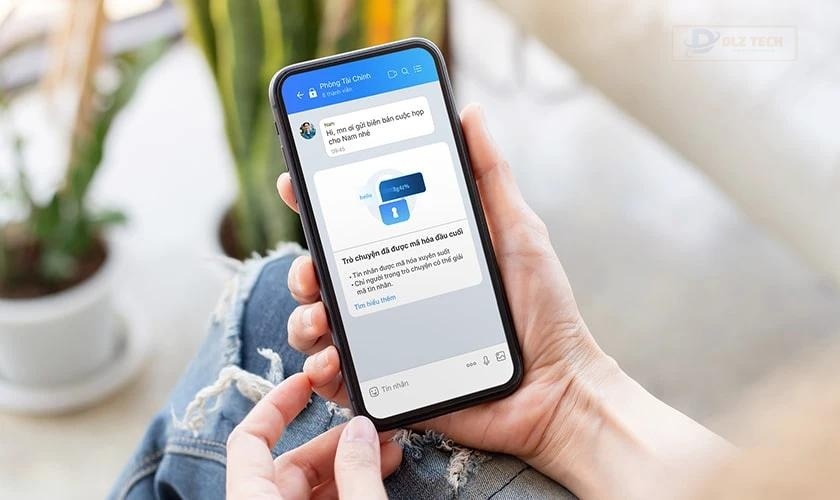
Nhìn chung, giao diện Zalo trên điện thoại được thiết kế khoa học, dễ dàng thao tác. Điều này giúp người dùng nhanh chóng tiếp cận các tính năng mà họ cần.
Giao diện Zalo mặc định trên PC
Giao diện Zalo trên máy tính cũng được tối ưu hóa cho màn hình lớn, giúp người dùng dễ dàng thao tác, cụ thể:
Màn hình chính:
- Danh sách các cuộc trò chuyện gần đây được liệt kê ở bên trái màn hình.
- Tin nhắn từ cuộc trò chuyện hiện tại được hiển thị bên phải màn hình.
- Thanh tìm kiếm nằm trên cùng để tìm kiếm người dùng, nhóm và tin nhắn.
- Các mục như Danh bạ, Cài đặt nằm ở bên trái màn hình.
Màn hình trò chuyện: Giống như giao diện trên điện thoại, nhưng được bổ sung một số tính năng như tạo cuộc thăm dò, gửi danh thiếp và định dạng tin nhắn.
Màn hình cá nhân:
- Màn hình hiển thị đầy đủ tên người dùng, ảnh đại diện và ảnh bìa.
- Thông tin cá nhân như: Giới tính, ngày sinh, số điện thoại.
- Kèm theo là icon cho phép cập nhật thông tin cá nhân.
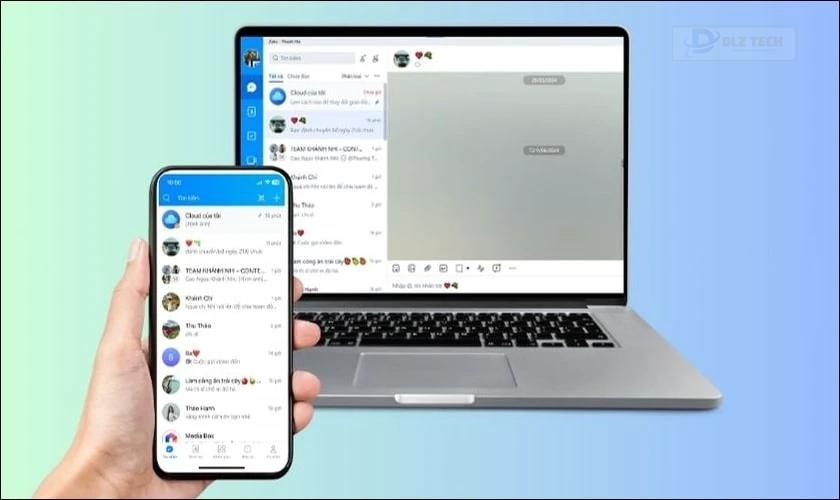
Giao diện trên máy tính được thiết kế hiện đại và thân thiện, tạo điều kiện cho người dùng dễ dàng thao tác và tương tác hiệu quả. Zalo do đó khẳng định mình là ứng dụng nhắn tin và gọi điện hàng đầu trên thị trường.
Hướng dẫn cách đổi giao diện Zalo thành màu đen trên điện thoại và máy tính
Biến Zalo của bạn thành một không gian mới với giao diện màu đen. Dưới đây là hướng dẫn chi tiết cách đổi giao diện Zalo thành màu đen trên cả điện thoại và máy tính:
Thay đổi giao diện Zalo thành màu đen trên điện thoại
Lưu ý: Chế độ tối chỉ hỗ trợ trên Zalo phiên bản iOS 13 và Android 5.0 trở lên. Nếu không thấy tùy chọn này, hãy cập nhật ứng dụng và thử lại.
Bước 1: Mở ứng dụng Zalo và đăng nhập. Nhấn vào biểu tượng Cá nhân ở góc phải và chọn Cài đặt ở trên cùng.
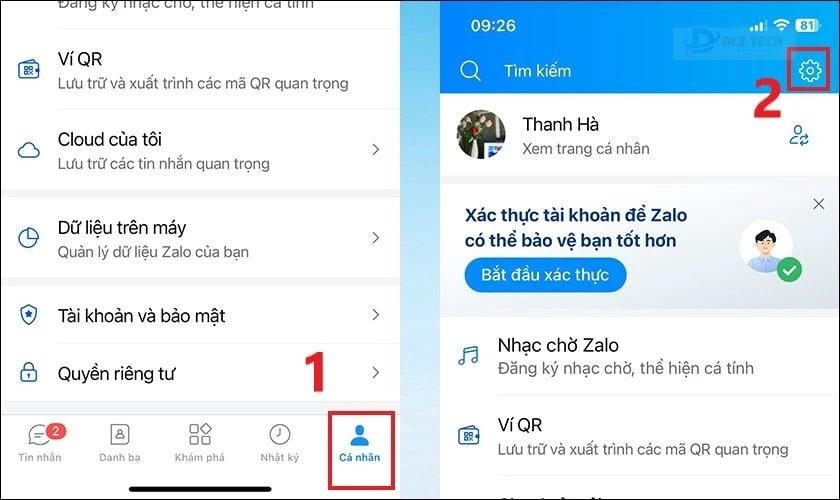
Bước 2: Chọn mục Giao diện và ngôn ngữ.

Bước 3: Chọn mục Tối để kích hoạt giao diện màu đen.
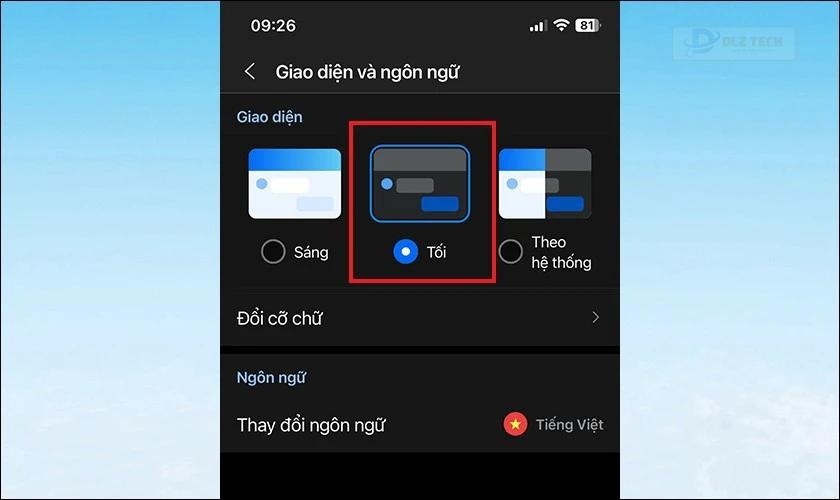
Thay đổi giao diện Zalo trên máy tính thành màu đen
Bước 1: Tải ứng dụng Zalo cho máy tính tại đây. Sau khi tải, cài đặt ứng dụng như bình thường.
Bước 2: Tải công cụ Dark Mode for Zalo PC từ đường link này và giải nén với mật khẩu: 113.
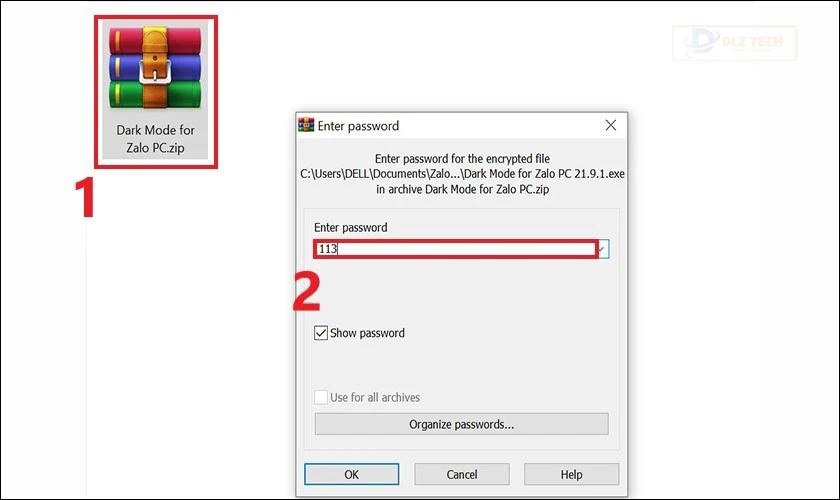
Bước 3: Nhấn đúp chuột vào file có đuôi .exe và chọn Dark Mode để chuyển sang giao diện tối.
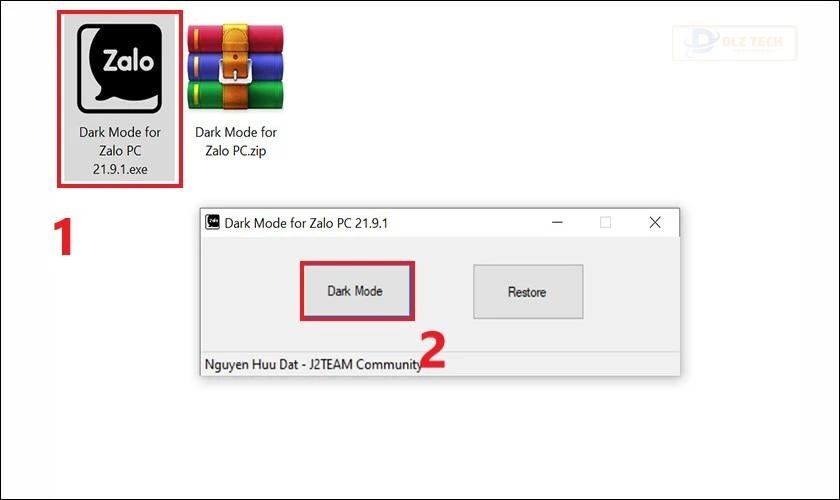
Nếu muốn tắt chế độ tối trên máy tính, bạn chỉ cần khởi động lại ứng dụng hoặc nhấn Restore trong công cụ Dark Mode for Zalo PC.
Lợi ích khi thay đổi giao diện Zalo trên điện thoại, máy tính
Việc điều chỉnh giao diện Zalo mang lại nhiều lợi ích như:
- Bảo vệ thị lực: Chế độ tối giúp giảm độ chói của màn hình, giúp mắt dễ chịu hơn, đặc biệt trong môi trường ít ánh sáng.
- Tiết kiệm pin: Giao diện tối giúp tiết kiệm pin cho các thiết bị sử dụng màn hình OLED, nơi không tiêu tốn năng lượng cho pixel màu đen.
- Cá nhân hóa trải nghiệm: Thay đổi giao diện giúp nâng cao tính thẩm mỹ và tạo cảm giác mới mẻ cho người dùng.
- Cải thiện trải nghiệm dùng: Một số giao diện tối có thêm tính năng như ẩn tin nhắn hoặc trạng thái Online, giúp người dùng linh hoạt hơn.

Với các lợi ích mà giao diện Zalo mang lại, bạn nên thử nghiệm thường xuyên. Tuy nhiên, những người có vấn đề thị lực nên xem xét chọn chế độ sáng, vì nó sẽ giúp tăng cường độ tương phản giữa nội dung và nền.
Những câu hỏi thường gặp về giao diện Zalo
Zalo có giao diện thân thiện và dễ sử dụng, nhưng một số người vẫn có thể gặp vấn đề. Dưới đây là một số câu hỏi phổ biến về giao diện Zalo:
💡 Đừng bỏ lỡ: giao diện máy tính
Đổi giao diện Zalo màu đen trên máy tính có ảnh hưởng đến điện thoại không?
Câu trả lời là không. Việc thay đổi giao diện Zalo trên máy tính không làm thay đổi giao diện trên điện thoại và ngược lại. Điều này do:
- Khác biệt hệ điều hành: Zalo trên máy tính chạy trên Windows hoặc macOS, còn Zalo trên điện thoại là Android hoặc iOS, do đó mỗi nền tảng có giao diện riêng.
- Cài đặt riêng: Zalo cho phép người dùng tùy chỉnh theo ý thích trên từng thiết bị, nên thay đổi trên máy nào sẽ không ảnh hưởng đến máy khác.
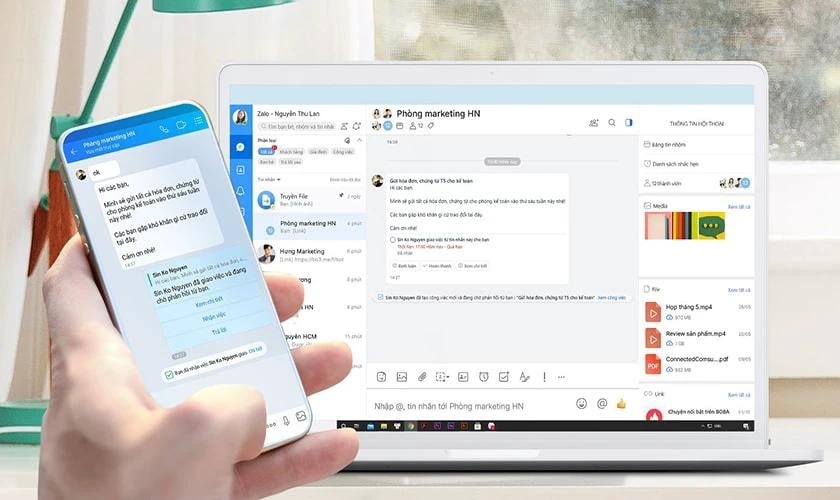
Như vậy, bạn có thể sử dụng chế độ tối trên máy tính mà không làm ảnh hưởng đến giao diện Zalo trên điện thoại.
Đăng xuất tài khoản Zalo có làm mất chế độ Darkmode không?
Không, khi bạn đăng xuất, chế độ Darkmode vẫn giữ nguyên cài đặt. Chỉ cần đăng nhập lại bạn vẫn sẽ thấy giao diện tối mà bạn đã chọn.
Cách cài đặt giao diện Zalo tự động sáng tối theo giờ
Để kích hoạt giao diện Zalo tự động đổi màu theo thời gian, làm theo các bước sau:
Bước 1: Mở ứng dụng Zalo, chọn biểu tượng Cá nhân rồi vào Cài đặt.
Bước 2: Chọn mục Giao diện và ngôn ngữ.
Bước 3: Chọn Theo hệ thống để bật chế độ tự động sáng tối.
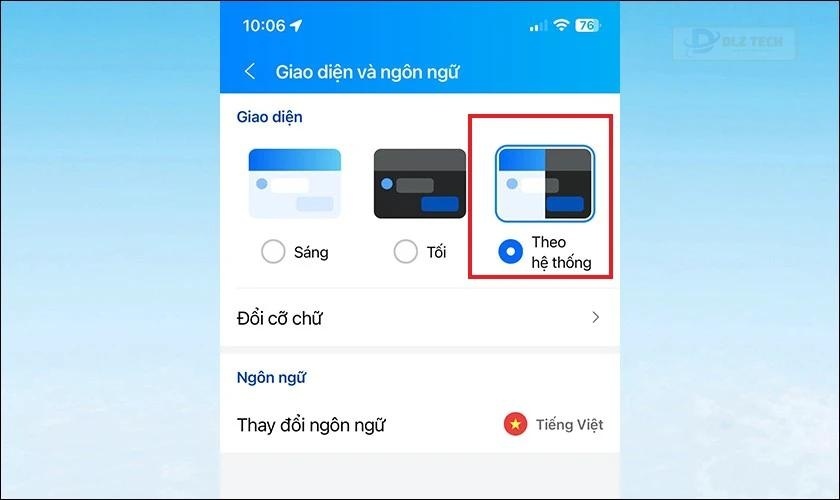
Zalo cho phép người dùng cá nhân hóa trải nghiệm sử dụng thông qua nhiều tùy chọn giao diện. Chỉ cần thực hiện vài bước đơn giản là bạn đã có thể thay đổi giao diện Zalo theo ý thích của mình.
Kết luận
Giao diện Zalo trên cả điện thoại và máy tính dễ dàng thay đổi sang chế độ sáng hoặc tối như đã hướng dẫn. Hy vọng bạn thực hiện thành công trên thiết bị của mình. Nếu bạn cần thêm thông tin, hãy để lại ý kiến dưới bình luận. Dlz Tech sẽ hỗ trợ bạn ngay!
Tác Giả Minh Tuấn
Minh Tuấn là một chuyên gia dày dặn kinh nghiệm trong lĩnh vực công nghệ thông tin và bảo trì thiết bị điện tử. Với hơn 10 năm làm việc trong ngành, anh luôn nỗ lực mang đến những bài viết dễ hiểu và thực tế, giúp người đọc nâng cao khả năng sử dụng và bảo dưỡng thiết bị công nghệ của mình. Minh Tuấn nổi bật với phong cách viết mạch lạc, dễ tiếp cận và luôn cập nhật những xu hướng mới nhất trong thế giới công nghệ.
Thông tin liên hệ
Dlz Tech
Facebook : https://www.facebook.com/dlztech247/
Hotline : 0767089285
Website : https://dlztech.com
Email : dlztech247@gmail.com
Địa chỉ : Kỹ thuật Hỗ Trợ 24 Quận/Huyện Tại TPHCM.







